

作者:Adela D. Louie, 最近更新:August 25, 2020
如果你想 從Twitter下載視頻, 但問題是你不知道怎麼做,你是對的,因為這篇文章適合你。
最受歡迎的社交媒體網站之一是Twitter。 許多人真的很想在他們的帳戶,照片和短視頻上發布推文。 Twitter也是表達你的感受,你在做什麼,與其他人分享你最激動人心的旅行的一種方式。
這也是您如何與家人和朋友取得聯繫的一種方式。 Twitter被名人使用,因為它有一個功能,你可以跟隨你最喜歡的名人然後你可以這樣做,並更新你最喜歡的人做什麼之前你只能在你的帳戶上發布推文但隨著我們的技術發展,你現在可以甚至分享照片和視頻。
使用Twitter的真實事實是我們傾向於看到真正吸引我們的視頻。 因此,您可能想知道是否可以從Twitter下載視頻。 社交媒體的熱潮隨著時間的流逝而上升。
如果你想從Twitter下載視頻,但問題是你不知道如何做到這一點,那麼這篇文章適合你。 我們將向您展示如何從Twitter下載視頻並將其保存在您的設備上。
部分1。 什麼是Twitter?部分2。 如何從Twitter下載視頻部分3。 通過FoneDog Toolkit恢復已刪除的推特視頻視頻指南:如何提取從Twitter下載的已刪除視頻?部分4。 結論
Twitter實際上是一個在線新聞和社交媒體網站,用戶可以通過短信進行交流,這被稱為“推文”。 在用戶帳戶上發送即將向我們關注的人或關注他們的人發送短信。 它也被認為是社交媒體網站之一,你可以在那裡做一些關於任何事情的博客。
Twitter確實是我們今天擁有的快速增長的社交網站之一。 使用這種社交媒體平台的人出於某些原因,例如注意力,虛榮心,網頁推廣以及一些用戶說他們因無聊而發推文。 它也被稱為業餘新聞報導的一個平台。 它也被認為是了解一個人對我們周圍事物發生的觀點的一種方式。
隨著我們技術的發展,Twitter也在增長。 之前,您只能發送推文,以便與您的關注者分享,您只能輸入大約280個字符。 現在,您還可以在時間軸上發布照片和視頻。 因此,許多用戶想知道是否有可能的方法 從Twitter下載視頻 這就是我們要向您展示的內容。

實際上有兩種方法可以從Twitter下載您喜歡的視頻,這是他們的。
為了您主要使用iPhone,iPad或iPod Touch設備從Twitter下載視頻,這裡有一個簡單的指南。
在iPhone,iPad或iPod Touch設備上,繼續下載並安裝Twitter應用程序。
1。 啟動Twitter,登錄您的帳戶,然後查找您要下載的視頻。
2。 找到視頻後,請繼續點按您選擇的推文右上角的向下箭頭。
3。 然後點擊彈出框中的“分享推文”選項。
4。 之後,點擊“複製鏈接到推文”部分
5。 將鏈接複製到您選擇的推文後,在iOS設備上打開瀏覽器,然後轉到 twittervideodownloader . COM
6。 進入網站後,請繼續粘貼您複製的鏈接,然後點擊“ 資料下載 “按鈕。
7。 然後,單擊“下載視頻”按鈕,以便視頻開始下載並可以全屏播放。
8。 然後,繼續點擊位於底部的分享按鈕,然後選擇“添加到主屏幕”按鈕。 之後,您現在可以將視頻命名為您想要的內容。 完成視頻重命名後,請繼續點擊位於右上角的“添加”按鈕然後就可以了。 該視頻應該在您的iOS設備上下載,這是一個快速而簡單的步驟。
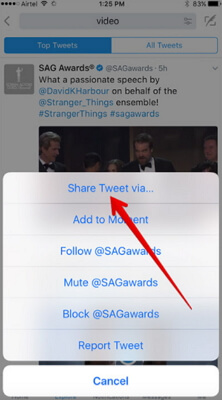
現在,如果您想從Twitter下載視頻並將其保存在您的計算機上,請繼續按照以下指南操作。
1。 在您的計算機上,啟動瀏覽器,然後轉到 推特 . COM
2。 之後,繼續並簽署您的Twitter用戶名和密碼。
3。 找到要從Twitter下載的視頻
4。 在推文的右上角,繼續並單擊向下箭頭按鈕。
5。 從菜單開始,繼續並單擊“複製鏈接到推文”,然後繼續複製給定的鏈接。
6。 之後,在瀏覽器上打開另一個頁面,然後轉到 tweetervideodownloader . COM
7。 您將能夠在此處找到“粘貼推文網址。鏈接將被粘貼,然後是下載視頻的時間。
8。 然後繼續並單擊“下載視頻”,然後單擊“將鏈接另存為”按鈕。
9。 之後,您現在可以保存視頻並根據需要重命名。
10。 現在,從Twitter下載所需視頻的過程實際上取決於您使用的設備。 您可以繼續將其直接下載到iOS設備,或者根據需要將其下載到Mac或Windows PC。
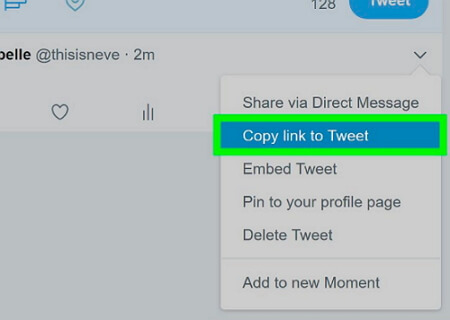
人們也讀如何從iPhone下載語音備忘錄如何在恢復出廠設置後在iPhone / iPad上檢索照片
既然您已經在iOS設備上下載了Twitter視頻,它可能會被刪除,或者您可能只想將其傳輸到PC來備份您喜歡的視頻。
好的,我們有完美的第三方計劃來滿足您的需求。 我們都知道,如果您使用的是iOS設備,照片和視頻將佔用大量的iOS設備存儲空間。 也許你錯誤地從Twitter上刪除了下載的視頻,你想要它。 現在,最多 值得 推薦的程序是 FoneDog Toolkit - iOS數據恢復 程序。
FoneDog Toolkit - iOS數據恢復程序是第三方程序,可用於從iOS設備恢復任何已刪除的項目或數據。 使用此應用程序,您可以恢復 視頻 下載 來自Twitter 三種不同的方式 .
解決方案1: 直接從iOS設備恢復 - 這是一種直接從iOS設備恢復視頻的方法,即使沒有備份也是如此
解決方案2: 從iCloud備份文件中恢復 - 如果您可以在iCloud存儲上備份此視頻,則可以使用此方法
解決方案3: 從iTunes備份文件中恢復 - 如果您已備份所有數據(包括從iTunes上保存的Twitter下載的特定視頻),則可以執行此操作。
FoneDog工具包 - iOS的數據恢復方案是非常安全可靠的使用,因為它不會覆蓋其他數據和你進入使用該程序的所有信息應予以保密。 它還兼容任何iOS設備,包括新的iPhone X,iPhone 8 plus和iPhone 8。 以下是如何在iOS設備上從Twitter下載視頻的指南。
步驟1:啟動並連接設備
在您的PC上的Mac或Windows計算機上下載並安裝FoneDog Toolkit - iOS數據恢復程序。 下載完成後,啟動程序並使用USB電纜將iOS設備連接到PC。 然後,選擇“直接從iOS設備恢復”選項,然後單擊“ 開始掃描 “按鈕。

備註: 您必須在計算機上安裝最新版本的iTunes才能使用此程序。 使用FoneDog Toolkit時不要打開iTunes以避免自動數據同步。
步驟2:掃描並選擇要還原的數據。
單擊“開始掃描”按鈕後,FoneDog工具包 - iOS數據恢復將開始掃描iOS設備上的所有數據。 該掃描過程後,您將能夠找到在“媒體”你的視頻,只是繼續前進,包裝盒上的刻度旁“視頻”並找到要恢復的視頻。

步驟3:恢復從Twitter下載的視頻
找到想要恢復的視頻後,繼續點擊“ 恢復 “按鈕。恢復的視頻將自動保存在您的PC上,也將作為您的備份。

啟動FoneDog Toolkit - iOS數據恢復程序,然後將您的iOS設備連接到您的計算機。 選擇“從iTunes備份文件恢復”選項。 之後,程序將檢測使用iTunes進行的所有備份以及時間和備份的日期。 從屏幕上顯示的列表中選擇備份文件,然後單擊“ 開始掃描 “按鈕。

#2:掃描並選擇要恢復的數據
之後,FoneDog Toolkit - iOS數據恢復工具將開始從iTunes備份文件中掃描您的數據。 掃描過程完成後,繼續從Twitter找到下載的視頻並將其標記下來。

步驟3:從Twitter恢復下載的視頻
找到並確認屏幕上顯示的數據列表中的視頻後,請繼續並點擊“ 恢復 “按鈕。所有恢復的項目都應保存在您的PC上。

你在等什麼? 下載FoneDog工具包 - iOS數據恢復並試用吧〜
如果您能夠將iOS設備備份到iCloud,包括從Twitter下載的視頻,請遵循以下準則。
#Step 1:登錄iCloud
啟動FoneDog Toolkit - iOS數據恢復程序,然後選擇“從iCloud備份文件恢復”。 之後,該程序將要求您登錄您的iCloud帳戶。 您所要做的就是使用Apple ID和密碼登錄。

#Step 2:選擇所需的備份文件
一旦您成功登錄到自己的iCloud,該FoneDog工具包 - iOS設備的數據恢復方案隨後將顯示你所有的iCloud備份文件。 您可以根據時間和備份日期從屏幕上顯示的備份文件列表中進行選擇。 然後選擇備份文件後,繼續點擊“ 開始掃描 “按鈕。

#Step 3:選擇數據和預覽
完成FoneDog Toolkit - iOS數據恢復程序掃描備份文件後,只需從屏幕左側面板中選擇“視頻”即可。 找到要檢索的視頻,然後進行預覽。

#Step 4:將下載視頻從Twitter恢復到PC
確認所選視頻後,請繼續點擊“ 恢復 “按鈕,以便從您的備份文件中恢復視頻,它將自動保存在您的PC上。

您可以通過單擊下面顯示的視頻指南,快速安全地恢復從Twitter下載的已刪除或丟失的視頻。
將您的視頻保存在iOS設備上總是很有趣,這樣您就可以隨時輕鬆地觀看。 但是,自從 視頻從Twitter下載 對於你的iOS設備,它也很容易被意外刪除。 幸運的是,我們有 FoneDog工具包 - iOS數據恢復 讓您以最簡單,最安全的方式獲取視頻,並將其保存在PC上並將其作為備份保存。
發表評論
留言
熱門文章
/
有趣無聊
/
簡單難
謝謝! 這是您的選擇:
Excellent
評分: 4.8 / 5 (基於 92 個評論)